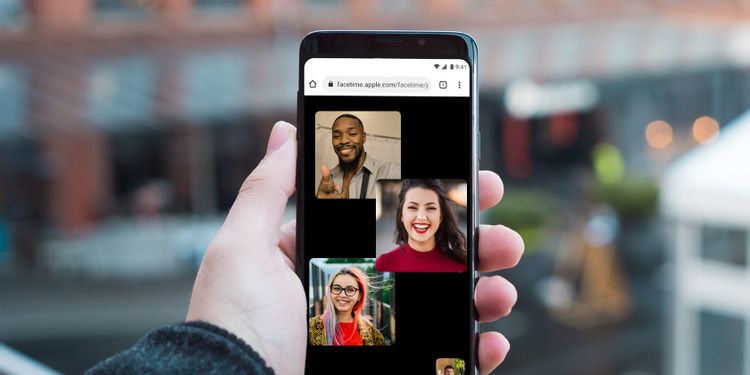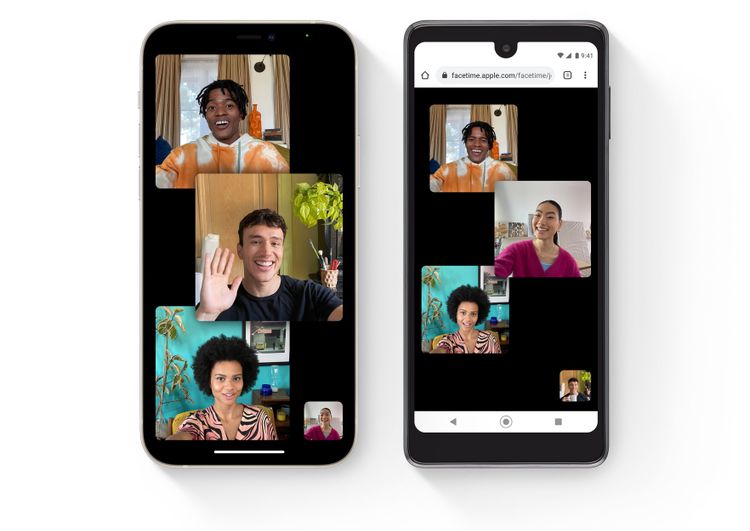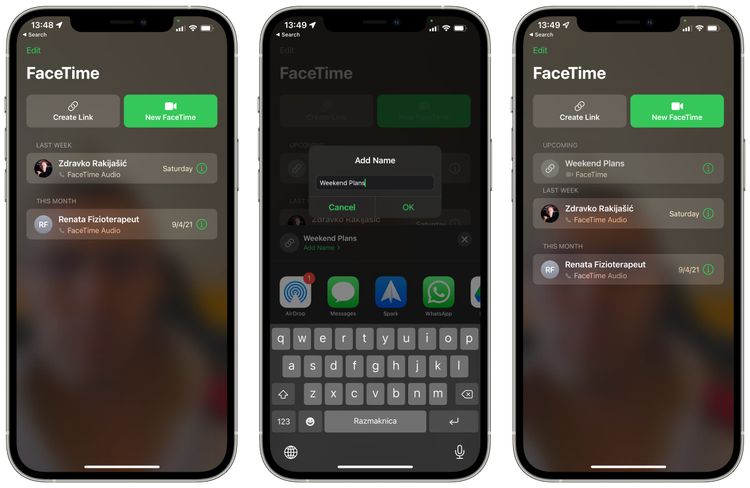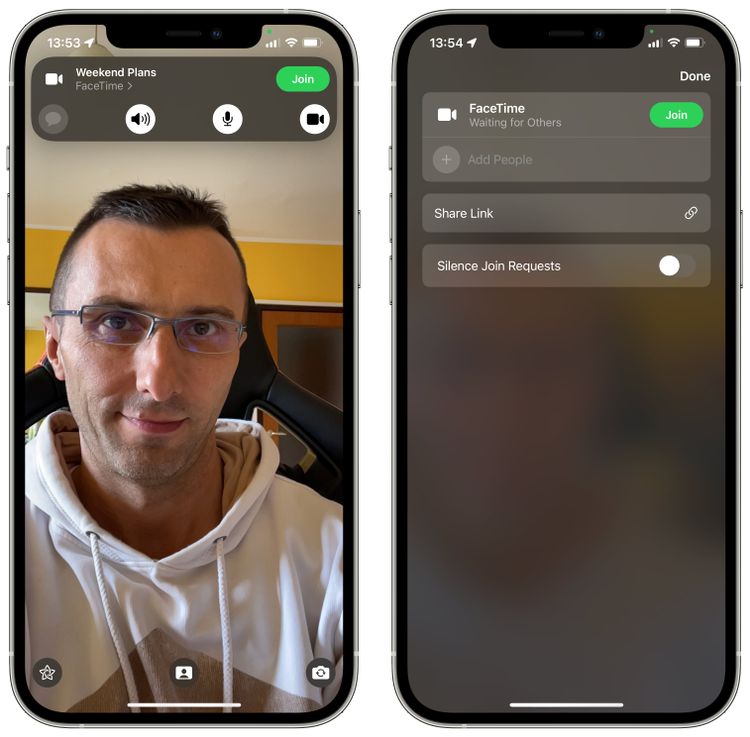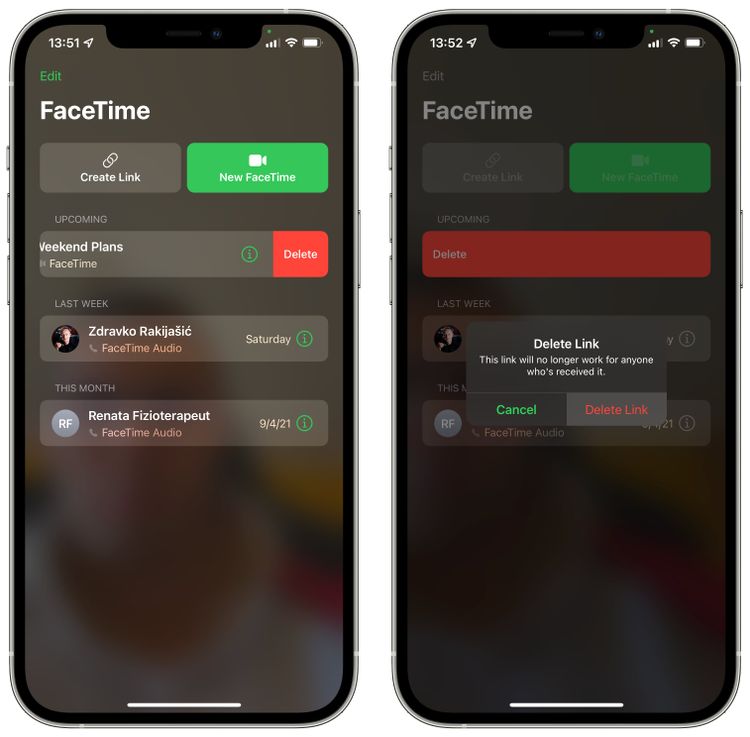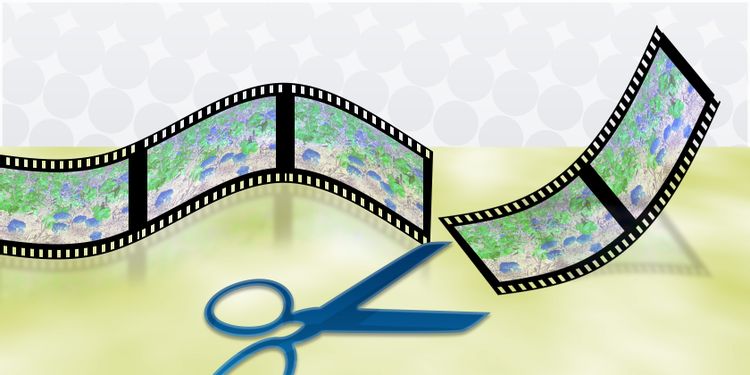بالاخره مرزها باز شد! امروز میتوانید از فیس تایم برای ارتباط با دوستان و اندروید، ویندوز و لینوکس استفاده کنید. کلید ورود به دنیای فیس تایم تنها یک لینک ساده است.
به کمک آن لینک وارد دنیای انحصاری اپل میشویم. به نرم افزار یا حساب کاربری اپل نیاز نیست. روند کار انتها به انتها رمزگذاری میشود. امنیت و حریم خصوصی نزدیک به آسمان پرواز میکند.
1. نحوه استفاده از فیس تایم
قبل از شروع تماس، باید یک لینک ایجاد کنید. کدام افراد مجوز پیوستن به شما را دارند؟ آنها را مشخص کنید. آن لینک را میتوانید از راه و روشهای مختلف به اشتراک بگذارید.
این روش در آیپد OS 15، iOS 15 و مک مونتری فعال است. لینکهای جدید در نسخه قدیمی سیستم عامل اپل پشتیبانی نمیشود. به یاد داشته باشید که آغاز کننده ارتباط باید از دستگاه اپل استفاده کند.
شروع ارتباط در فیس تایم از سیستم عاملهای دیگر ممکن نیست.
طرف مقابل شما به سادگی و با کلیک روی لینک، وارد مکالمه میشود. تنها باید از یک مرورگر مدرن مانند گوگل کروم، اج یا فایرفاکس استفاده کنید.
2. چطور یک لینک ارتباط ایجاد کنیم؟
- فیستایم را در آیفون یا آیپد خود باز کرده و گزینه ایجاد لینک (Create Link) را انتخاب کنید
- این گزینه در بخش بالای صفحه قرار دارد. با این کار صفحه اشتراک گذاری (Share Sheet) باز میشود
- حالا میتوانید نام مورد نظر خود را برای فیس تایم انتخاب کنید
- نامگذاری تماسها، تشخیص را آسانتر میکند
- بعد از انتخاب نام، آدرس URL ایجاد شده را کپی کرده و از طریق ایمیل یا روندهای دیگر ارسال کنید
- امکان زمان بندی تماس نیز وجود دارد
میتوانید تمام تماسهای آینده را تحت عنوان “Upcoming” مشاهده کنید. ویژگی گفته شده بین مک، آیفون و آیپد با یک حساب اپل وجود دارد.
3. اشتراک گذاری لینک فیس تایم با دیگران
به کلید تماس میرسیم. برای اشتراک گذاری لینک، دکمه “i” را از کنار تماسهای موجود در فهرست “Upcoming” انتخاب کنید. لینک نمایش داده میشود. گزینه اشتراک گذاری لینک را انتخاب کنید تا روشهای مختلف نمایش داده شود.
4. ایجاد یک تماس برنامه ریزی شده
با اشتراک گذاری لینک تماس، تماس آغاز نمیشود. شما باید این کار را به شکل دستی آغاز کنید. در واقع رابط فیس تایم باز میشود تا بتوانید ظاهر خود را بررسی کنید.
همچنین افراد وارد شده به تماس نیز بررسی میشوند. برای شروع تماس برنامه ریزی شده، دکمه سبز رنگ ملحق شدن (Join) را انتخاب کنید. این دکمه در قسمت راست، بالای صفحه قرار دارد.
برای پایان تماس در دستگاههای اپل، قسمت بالای صفحه را لمس کنید تا دکمههای مربوط به فیس تایم نمایش داده شود. سپس دکمه قرمز رنگ را فشار دهید.
برای راه اندازی دوباره یک تماس، شما میتوانید لینک را لمس کنید. هر کسی که قصد تماس با شما را داشته باشد، میتواند وارد محیط تماس شود.
5. روند حذف لینک فیس تایم
لینک ایجاد شده تا زمانی که به شکل دستی حذف نشود، فعال باقی میماند. برای حذف یک لینک زمان بندی شده، انگشت خود را از قسمت پایین تیتر “Upcoming” به سمت چپ بکشید تا گزینه حذف (Delete) نمایش داده شود.
6. پیوستن به تماس فیس تایم
روند کار از تمام دستگاههای اندروید و ویندوز به خوبی انجام میشود. سرعت و کیفیت تماس شما را راضی نگه میدارد. برای پیوستن به تماس، شما باید روی یک لینک ایجاد شده از طرف کاربر اپل کلیک کنید.
تمام شرکت کنندگان باید نام خود را تایپ کنند. تا زمانی که کاربر شروع کننده تماس شما را تایید نکند، تصویر او را مشاهده نمیکنید. بدون تایید، امکان ارتباط وجود ندارد.
کاربران اندروید و ویندوز نیز میتوانند تماس را به پایان برسانند. تنها کافی است دکمه ترک کردن (Leave) را انتخاب کنید.
آیا تماسها به شکل خصوصی انجام میشود؟
تمام تماسهای فیس تایم رمزگذاری میشود. تفاوتی ندارد که یک طرف شما کاربر ویندوز یا اندروید باشد. میتوانید تلفن همراه یا آدرس ایمیل خود را به عنوان نام انتخاب کنید.
آغاز کننده پیام میتواند از ایمیل دیگر به عنوان نام کمک بگیرد.
منبع: makeuseof.com